
Kao dio svojih napora za uvođenje sustava Windows na tržište mobilnih uređaja, Microsoft je jednom stvorio Windows Store, jedinstveni izvor sadržaja za operativni sustav, u koji korisnici mogu sveobuhvatno instalirati sve potrebne softverske proizvode. Danas je Windows Store mjesto za instaliranje minimalističkih aplikacija, igara i ekstenzija za preglednik Microsoft Edge. I samo. Microsoftovi ambiciozni planovi pretvaranja Windows Store-a u jedinstveno web tržište s ogromnim asortimanom, gdje bi se korisnici mogli upoznati i s desktop programima (samo se upoznati i preuzeti s web-mjesta za razvojne programere), nažalost, do sad su ostali projekt, a ne provedba. Trgovina zasad nije platforma za gledanje softvera koji radi s radnim okruženjem sustava, a još uvijek je razbacana po internetu - na web stranicama razvojnih tvrtki, soft portala, torrent trackerima itd. Svim tim resursima mora se pristupiti ne samo jednom radi preuzimanja instalacijskih programa, već i povremeno radi ažuriranja, ako programeri ne omoguće automatski ovaj proces. U nastavku ćemo govoriti o ažuriranju Windows programa drugih proizvođača - koliko često ih je potrebno ažurirati, kako to učiniti ručno i pomoću posebnih alata.
1. Zašto i koliko često trebam ažurirati softver treće strane?
Ažuriranje softvera treće strane manje je korisno od ažuriranja samog Windows-a, ali u nekim slučajevima ovaj postupak može biti značajan za performanse programa ili njihove pojedinačne funkcije. A neki stari programi koje programeri trenutno ne podržavaju možda nisu instalirani ni u modernim verzijama sustava Windows, jer prema zadanim postavkama ne osiguravaju aktivnosti softverskih platformi potrebnih za njihov rad. Na primjer, kao što je slučaj s .NET Framework 3.5. U ažuriranju softvera programeri ispravljaju pogreške, uklanjaju sukobe s hardverom, prilagođavaju ih promjenama u operativnom sustavu i softverskom okruženju na kojima ti programi rade, dodaju nove značajke.
Koliko često je potrebno ažurirati softver treće strane? Verzije programa i igara često su predstavljene nizom brojeva tipa "xx.xx", na primjer, Counter-Strike 1.6. Programi i igre mogu imati srednje verzije, koje karakterizira niz brojeva poput "xx.xx.xx", na primjer, CCleaner v5.24.5841. Privremene verzije u pravilu ne sadrže značajne promjene, osim manjih korekcija koje vjerojatno neće primijetiti široka publika korisnika. Ako program ili igra dobro rade, ne možete gubiti vrijeme na ažuriranje svake srednje verzije. Izuzetak može biti osim za programe poput antivirusnih programa, upravitelja lozinki, klijenata bankarskih i platnih sustava itd..
Njihovi tvorci pokušavaju kardinalna ažuriranja velikih softverskih paketa pretvoriti u značajan događaj kako bi privukli pažnju mase. Takvi softverski paketi mogu imati čitljive i pamtljive serijske brojeve verzija, na primjer, Corel VideoStudio Ultimate X10, ili sadržavati godinu izdanja u nazivu, na primjer, Acronis True Image 2017. Morate se baviti ovim softverom odvojeno, jer se može ispostaviti da je potrebna nova verzija stjecanje novog licencnog ključa.
2. Ručno ažuriranje softvera treće strane
Softver koji ne predviđa automatsko ažuriranje može jednostavno ponuditi funkciju provjere novih verzija. U programima s klasičnim sučeljem, to je obično zadnji odjeljak izbornika Pomoć. Ako još nema takve mogućnosti, u istom odjeljku pomoći na izborniku možete pronaći adresu službenog web mjesta programa, posjetiti ga i provjeriti pojavljuje li se najnovija verzija.
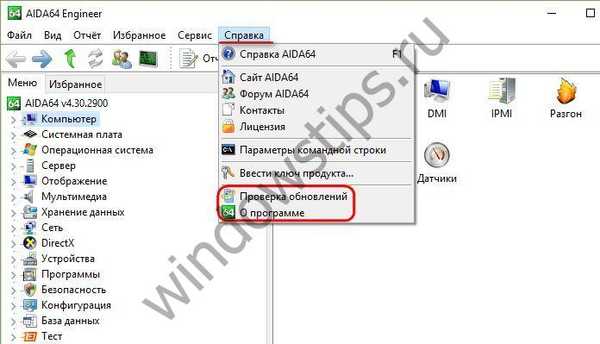
3. Ažuriranje softvera treće strane pomoću posebnih programa
Kako bi se pojednostavio proces praćenja i instaliranja ažuriranja, korisnici koji žele imati samo najnoviji softver na računalu mogu koristiti posebne programe. Takvi programi obično skeniraju sustav, identificiraju softver instaliran u njemu i, ako postoje nedavne verzije, nude ih preuzeti i instalirati u sustav. A neki programi čak istražuju i nesistemske pogone radi pronalaženja ažuriranja za prijenosni softver. Sustav isporuke svježe distribucijske opreme za različita ažuriranja softvera treće strane različito je uređen. Neki mogu preuzeti distribuciju najnovijih verzija softvera izravno sa službenih web stranica programera, a neki ažuriraju softver koristeći jednu bazu podataka na Internetu (obično bazu podataka velikih portala softvera). Potonji obično korisniku nude širi popis podrške za ažurirani softver, ali, nažalost, čak i oni nisu panaceja, jer postoji puno programa i igara za Windows.
U nastavku, pogledajte tri gornja programa za ažuriranje Windows softvera drugih proizvođača.
3.1. Kaspersky Software Updater
Link za preuzimanje: http://support.kaspersky.ru/11827
Besplatni uslužni program Kaspersky Software Updater eminentnog tvorca antivirusnih proizvoda - Kaspersky Lab - stvoren je s ciljem promocije plaćenog softvera, ali u dobrim starim tradicijama isporuke visokokvalitetnih softverskih proizvoda bez obzira na uvjete za njihovo plaćanje. Alat je stvoren na principu "Uzmi i koristi", ima prikladno sučelje i intuitivne kontrole. Kvaliteta često vodi prijateljstvo s minimalizmom, pa su tvorci uslužnog programa smatrali potrebnim ograničiti se na samo stotinu podržanih programa među onima koje traži široka publika. Odmah nakon instaliranja programa Kaspersky Software Updater možemo započeti tražiti ažuriranja softvera dostupnog u sustavu..
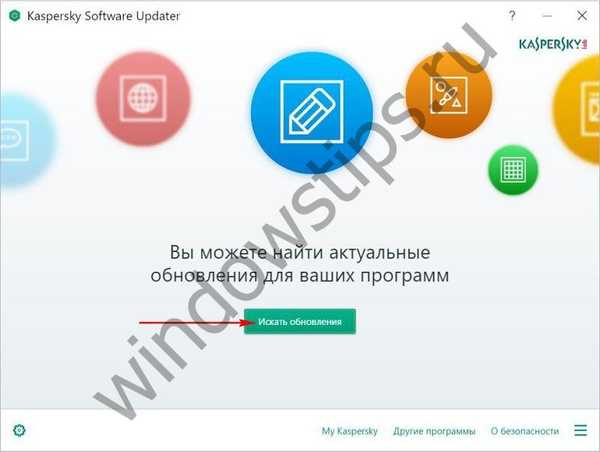 Kaspersky Software Updater
Kaspersky Software UpdaterNa temelju rezultata skeniranja, u prozoru uslužnog programa dobivamo popis programa za koje su dostupne nove verzije. I tada možemo pokrenuti postupak ažuriranja za svaki od otkrivenih programa klikom na gumb "Ažuriraj". Postupak ažuriranja izvršit će se automatski..
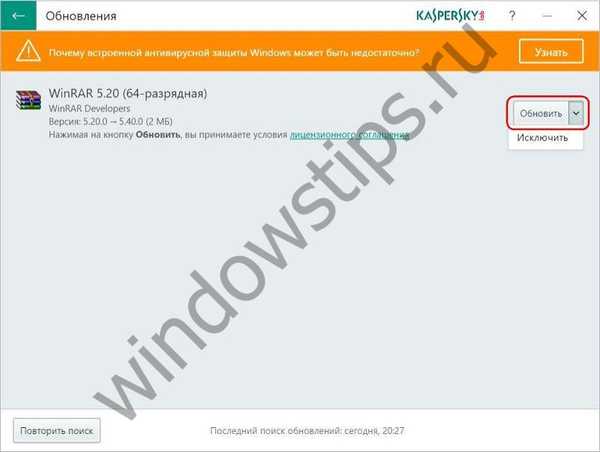 Kaspersky Software Updater
Kaspersky Software UpdaterOstale značajke programa Kaspersky Software Updater uključuju serijsko ažuriranje svih klikova s jednim klikom, dodavanje pojedinih programa na popis za izuzeće (više neće sudjelovati u skeniranju), odabir načina pretraživanja ažuriranja (svi u nizu ili samo značajni), automatsko pokretanje skeniranja prema konfiguriranom rasporedu. Kaspersky Software Updater registrira se pri pokretanju i u pozadini nadgleda pojavu novih verzija softvera dostupnih u sustavu.
3.2. FileHippo App Manager
Link za preuzimanje: http://filehippo.com/download_app_manager
FileHippo App Manager program je među onima koji rade u suradnji s jednom bazom podataka instalatera softvera; to je klijentski softver softverskog portala FileHippo.Com. Program se može besplatno koristiti. Razdoblje skeniranja za otkrivanje novih verzija softvera dostupnog u sustavu konfigurira se odmah prilikom instaliranja FileHippo App Manager-a. Program se učitava s Windowsom, pokreće se u pozadini i obavještava vas o ažuriranjima softvera u sustavu porukom iz programske trake.
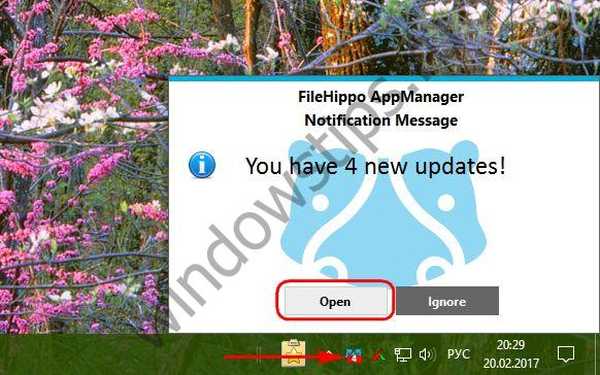
Na temelju rezultata skeniranja sustava, u prozoru FileHippo App Manager vidjet ćemo popis programa za koje su detektirane nove verzije. Pomoću gumba "Preuzmi i pokreni" možete preuzeti nove verzije i započeti ih instalirati u sustav.
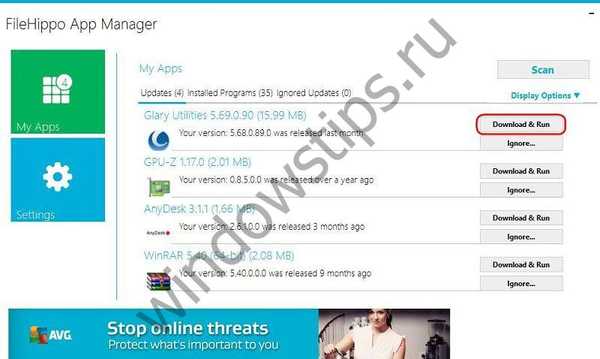 FileHippo App Manager
FileHippo App ManagerFileHippo App Manager pohranjuje preuzete distribucije novih verzija softvera u posebnu mapu. Ako je potrebno, njegov put zadani na C: \ pogonu može se promijeniti tako da se distribucije pohranjuju, na primjer, na jednu od particija koje nisu u sustavu.
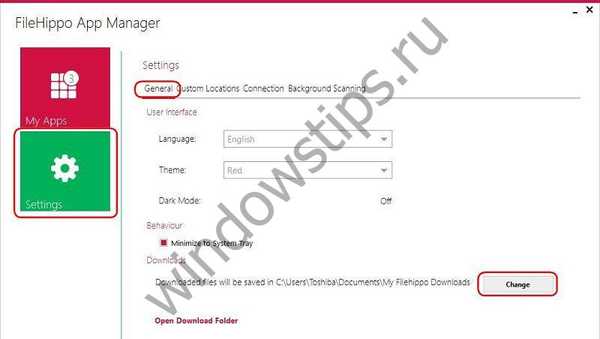 FileHippo App Manager
FileHippo App Manager3.3. SoftSalad Monitor
Link za preuzimanje: http://www.softsalad.ru/software/softsalad-monitor.html
SoftSalad Monitor je program za klijente softverskog portala Softsalad.Ru. Ostali klijentski programi rade s njom, ali SoftSalad Monitor ima prednost što će ga moći besplatno koristiti. Istina, tijekom instalacije programa potrebno je pažljivo nadgledati kako se suvozači ne instaliraju u sustav s njim.
Kao i drugi programi za automatsko ažuriranje softvera, SoftSalad Monitor tijekom instalacije registriran je pri pokretanju i svoj posao obavlja u pozadini. Nakon instaliranja programa, sustav će automatski početi tražiti nove verzije softvera dostupnog u sustavu. U rezultatima skeniranja pored svakog od popisa programa bit će dostupne moguće radnje - preuzimanje nove verzije, zanemarivanje budućnosti i prelazak na stranicu Softsalad.Ru s opisom programa. Preuzimanje novih verzija moguće je u batch načinu rada.
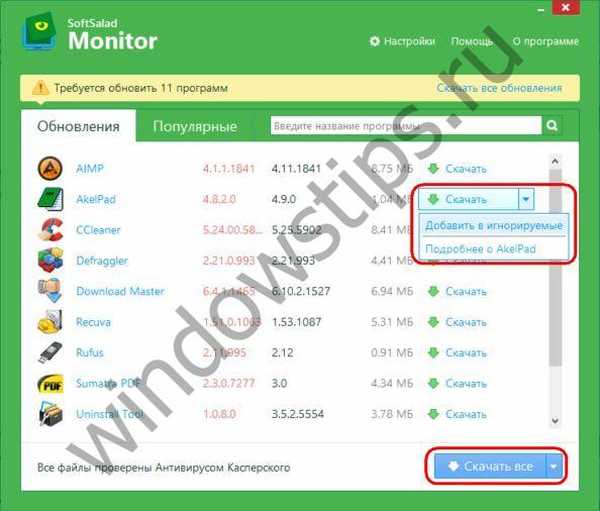
Proces instaliranja novih verzija softvera započinje izravno s sučeljem softverskog monitora.
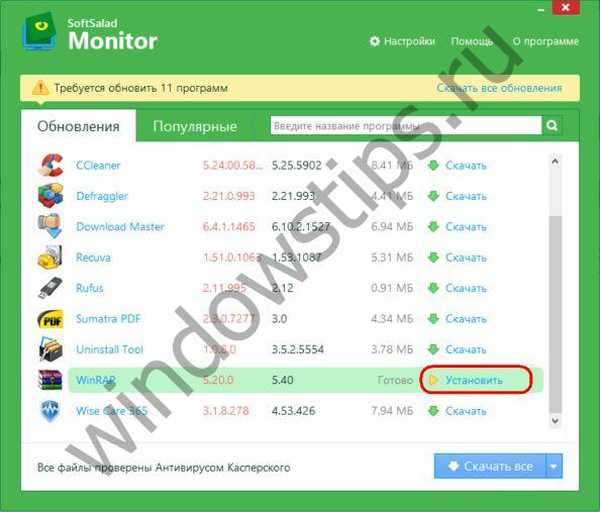
Ako je potrebno, u programskim postavkama možete promijeniti unaprijed postavljeni put pohrane preuzete distribucije.
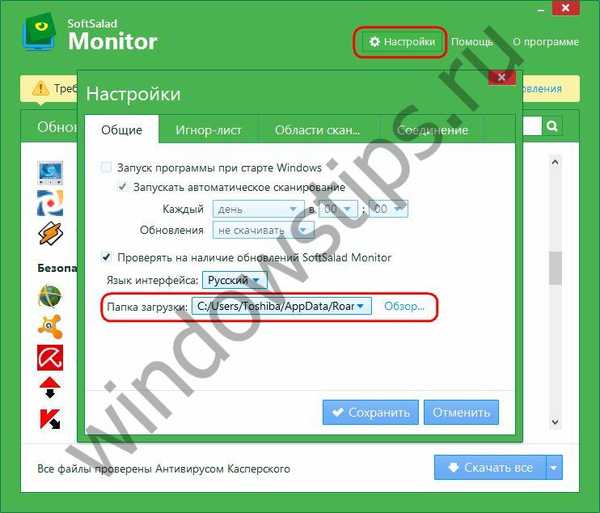 SoftSalad Monitor
SoftSalad MonitorOd tri recenzenata, ovo je najfunkcionalnije rješenje. SoftSalad Monitor skenira sustav za zastarjele verzije ne samo instaliranih programa, već i prijenosnih programa. SoftSalad Monitor je i direktorij za preuzimanje i instaliranje novog softvera. Na kartici "Popular" pronalazimo nekoliko tematskih zbirki najpopularnijeg softvera. A za traženje određenih programa možete koristiti internu tražilicu SoftSalad Monitor.
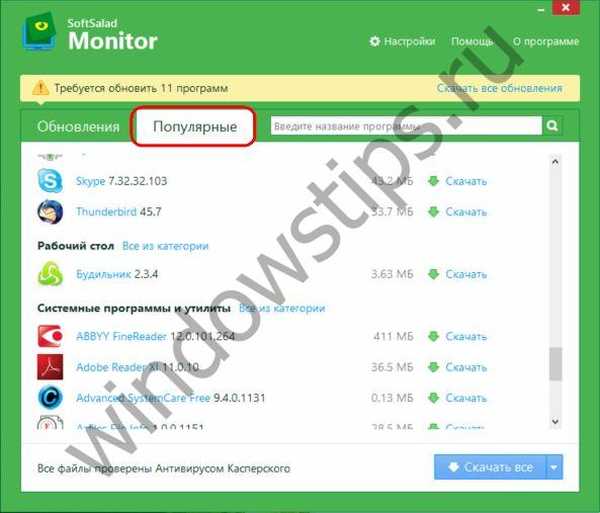
Dobar dan!











